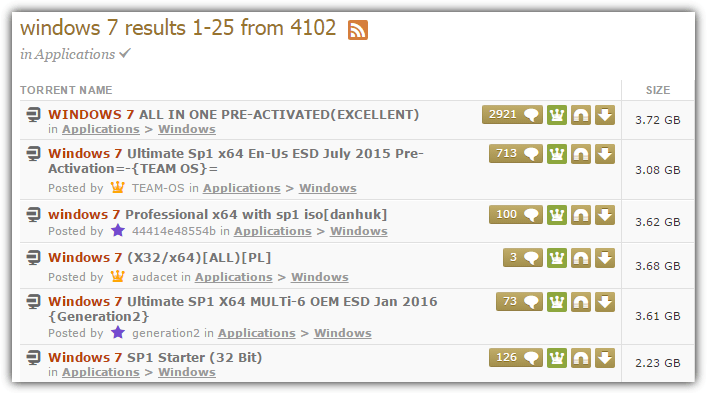Неважно, какая у вас версия Windows, лучший способ заставить вашу систему работать на полной скорости и, насколько это возможно, без проблем – это чистая установка операционной системы. Со временем в вашей системе может произойти множество мелких проблем, которые в конечном итоге приведут к снижению производительности и появлению проблем со стабильностью. Даже в Windows 10 рекомендуется выполнить чистую установку после обновления, чтобы не переносить никаких проблем со старой установки Windows на новую.
Относительно легко получить ISO-образ Windows 10, записать его на DVD или записать на USB и выполнить чистую установку. Тем не менее, сложнее найти официальные установочные носители для более старых операционных систем, таких как Windows 7. Конечно, существует много неофициальных источников, таких как торрент-сайты, но большинство хорошо отобранных файлов будут взломаны, подделаны или изменены каким-либо образом. Это затрудняет проверку безопасности и стабильности. Использование надежного источника всегда является предпочтительным вариантом.

Лучший способ гарантировать, что вы получите чистый и нетронутый образ Windows ISO, – это обратиться непосредственно к источнику, который является самим Microsoft. Раньше было легко загружать ISO-образы Windows 7 до тех пор, пока все они не были удалены из Digital River после того, как продажи Windows 7 были прекращены в 2014 году. Microsoft даже не хочет, чтобы обычные пользователи больше загружали ISO-образ Windows 10, а вместо этого подталкивает вас к используйте инструмент создания медиа.
К счастью, существуют способы обойти эти препятствия, и есть возможность загружать ISO-образы Windows 7, Windows 8.1 и Windows 10 непосредственно с собственных серверов Microsoft, будь то с помощью официально рекомендованного метода или обходного пути. Здесь мы покажем вам несколько способов загрузить ISO, который вам нужен, чтобы Windows могла быть установлена чисто и безопасно.
Что нужно знать о Windows ISO-образах и переустановке
- Ваша лицензия Windows позволяет вам переустанавливать только тот выпуск Windows, на который у вас есть лицензия. Например, если у вас Windows 7 Home Premium, вы должны снова установить ту же операционную систему.
- Вы можете переключаться между 32-разрядной и 64-разрядной версиями, если версия Windows одинакова. Например, вы можете заменить 32-битную Windows 7 Home Premium на 64-битную Home Premium.
- Вам нужна легальная лицензия Windows, или новая установка будет в пробном режиме. У пользователей Windows 7 будет наклейка с ключом продукта. Пользователи Windows 8.1 или 10 будут иметь отдельный ключ, если Windows была приобретена как самостоятельный продукт, или этот ключ будет встроен в системный BIOS. Он будет прочитан автоматически при переустановке, если ваш компьютер принадлежит производителю, такому как Dell или Lenovo и т. Д. Если вы обновились до Windows 10 бесплатно, лицензия привязана к аппаратному обеспечению компьютера и будет автоматически активирована при переустановке без ввода ключа.
- Если вы используете Windows 7 с компьютером, приобретенным у производителя, и не можете прочитать ключ продукта на наклейке, его можно переустановить и активировать без него. Прочтите нашу статью о резервном копировании и восстановлении лицензии Windows 7, чтобы узнать, что делать.
Загрузите Windows 10 ISO с инструментом создания медиа
Есть несколько способов загрузить ISO 10 для Windows. Одним из них является Microsoft Media Creation Tool, который позволяет загружать ISO-файл Windows, обновляться до Windows напрямую или загружать установочные файлы на флэш-диск, чтобы вы могли установить его с USB.
1. Загрузите средство создания Windows 10 Media и запустить его. Примите лицензионное соглашение, выберите «создать установочный носитель для другого ПК» и нажмите следующий,
2. Будет выбран язык, версия и тип архитектуры, которые наилучшим образом соответствуют операционной системе, в которой вы используете инструмент. Чтобы изменить их, снимите флажок с рекомендуемых опций и выберите то, что вы хотите, из выпадающего меню. Нажмите следующий когда сделано.

Параметр «Windows 10» в меню «Издание» будет включать в себя версии Home и Pro, поэтому, если вы также выберете «Оба» в меню «Архитектура», вы получите единый образ ISO с 32-разрядной и 64-разрядной версиями Windows 10 Home. и Pro на одном диске.
3. Выберите «ISO-файл», чтобы загрузить файл ISO-образа, и нажмите следующий, Затем вас попросят указать место сохранения и имя файла. Файлы начнут загружаться.
После завершения вы можете открыть DVD-рекордер напрямую или нажать кнопку «Готово» и создать установочный носитель позже. Изображение «все в одном» с включенными 32-разрядными и 64-разрядными версиями не поместится на однослойный DVDR, и вам придется использовать флэш-накопитель USB или двухслойный DVDR. После загрузки вы можете записать образ на DVD, записать его на USB или сохранить файл для дальнейшего использования.
Загрузите Windows 8.1 с помощью средства создания медиа
Все еще есть много пользователей, у которых установлена Windows 8.1, и они могут захотеть сохранить ее, а не обновлять до Windows 10. В конце концов, Windows 8.1 поддерживается до 2023 года. Windows 8.1 также имеет свой собственный инструмент для создания медиа, хотя этот имеет меньше вариантов, чем версия для Windows 10.
1. Загрузите Windows 8.1 Media Creation Tool и запустить его. Первое окно предлагает варианты загрузки языка, издания и архитектуры. Выберите из выпадающего меню и нажмите следующий,

Этот инструмент предлагает Windows 8.1 и 8.1 Pro в виде отдельных загрузок, а также 32-разрядных и 64-разрядных версий. Версии N в основном предназначены для европейских рынков и не имеют таких функций, как Windows Media Player.
2. Выберите «ISO-файл» и нажмите следующий, Запрашивающий файл запросит место сохранения и имя файла после того, как будет начата загрузка.
Образы ISO для Windows 8.1 относятся к концу 2014 года и включают основное осеннее обновление.
Загрузите ISO-образ Windows 7 со страницы образов дисков
Последняя официальная версия Windows 7 ISO выпущена в 2011 году и включает в себя Service Pack 1 и незначительное исправление, которое исправляет ошибку установки. После установки будет множество обновлений, поэтому стоит также подумать о создании интегрированного ISO. Единственный доступный официальный метод требует ввода ключа продукта Windows 7 перед загрузкой файла изображения.
1. Посетите Страница образов дисков Windows 7 в Microsoft.
2. Введите свой 25-значный ключ продукта в поле и нажмите проверить, Если ключ принят, вы сможете загрузить Windows 7 ISO, который соответствует введенному вами лицензионному ключу. Выберите нужный язык и 32-разрядную или 64-разрядную версию, затем загрузите файл.

Важная заметка: Эта страница имеет серьезную проблему, поскольку она принимает только розничные лицензионные ключи, которые вы получаете только при покупке полной коробочной копии Windows 7. Если ваш компьютер предварительно изготовлен таким производителем, как Dell или HP, ваш ключ будет иметь тип OEM. который не может быть использован. То же самое относится и к корпоративным лицензиям и версиям OEM для сборщиков систем. Это ограничение исключает большинство пользователей Windows 7 из загрузки образа ISO из единственного доступного официального источника.
Сторонние методы для загрузки Windows 7, 8.1 и 10 от Microsoft
С тех пор, как Microsoft удалила ISO-образы Windows из Digital River, было все труднее найти чистое и нетронутое изображение. К счастью, есть способы, которыми вы можете получить доступ к ISO на собственных серверах Microsoft, используя другие средства. Вот подборка простых способов сделать это.
Страница загрузки Adguard.net Techbench
Adguard – это российский веб-сайт (не связанный с блокировщиком рекламы), который выпускает собственные ISO-образы для Windows. У них также есть отдельная страница, представляющая собой простой интерфейс, позволяющий загружать образы Windows ISO с серверов Microsoft. Это простой и быстрый способ получить доступ ко всем загрузкам Windows в Microsoft без использования хакеров или отдельных сторонних инструментов.

Просто зайдите на страницу и в выпадающих меню выберите версию Windows, затем версию, и, наконец, язык. Через несколько секунд ссылки для загрузки появятся справа с 32-битной и 64-битной версиями, если обе доступны. Также отображаются контрольные суммы SHA1 для загрузки, чтобы вы могли проверить целостность файла ISO после загрузки.

Помимо Windows 7, 8.1 и различных версий Windows 10, страница Adguard Techbench также предлагает загрузки ISO для Office 2007 и 2010. Ссылка на дамп TechBench внизу страницы предлагает все доступные ссылки для загрузки ISO на одной странице. Средняя кнопка вверху слева также делает то же самое, но показывает контрольные суммы и имеет прямые ссылки для более быстрого доступа.
Посетите страницу загрузки Adguard Techbench
Techbench Dump
Techbench Dump – это еще один простой в использовании способ загрузки ISO-файлов Windows, основанный на скрипте Github. Он делает то же самое, что и сайт Adguard, но с другим макетом. На этой странице вы нажимаете кнопку, для которой Windows (или Office) вы хотите загрузить, выбираете версию (Home, Pro и т. Д.) На следующей странице, а затем язык на следующей странице.

Наконец, вы попадете на страницу с кнопками загрузки для 32-разрядных и 64-разрядных версий ISO. Существует также набор прямых ссылок, поэтому вы можете быстро перезагружать образ с серверов Microsoft, не выполняя повторных действий. Еще один очень чистый и эффективный способ получить нужные ISO-файлы.
Посетите Techbench Dump
Средство загрузки Windows и Office ISO для Heidoc
Heidoc – это веб-сайт, на котором уже несколько лет размещаются способы получения ISO-образов от Microsoft. У них также есть специальный инструмент, который может загружать не только Windows 7, 8.1 и 10 ISO, но также ISO для Office 2007, 2010, 2013 и 2016 (также 2011 для Mac). Инструмент постоянно обновляется, поэтому любые потенциальные проблемы должны быть исправлены довольно быстро.

Запустите программу, выберите то, что вы хотите справа, и в главном окне будет показана копия страницы загрузки Microsoft Windows 10 ISO, но с введенным конкретным кодом файла ISO. Выберите издание из выпадающего списка и нажмите «Подтвердить», выберите язык и нажмите «Подтвердить». Наконец, нажмите кнопку, чтобы загрузить 32-разрядную или 64-разрядную версию. Загрузки Office 2013/2016 немного отличаются, поскольку они открываются и загружают файл в браузере.
Загрузить Heidoc Windows и Office ISO Скачать инструмент
Универсальный загрузчик Windows
Этот маленький 22KB инструмент от nummerok, который, как и Adguard, связан с WZT. С его помощью вы можете загружать ISO-образы Windows 7, 8.1 и 10, а также образы Office 2007 и 2010. К сожалению, Universal Windows Downloader не обновлялся с середины 2016 года. Это означает, что в настоящее время он не включает загрузки для Windows 10 Anniversary Update или превью / финальную версию Creators Update. Все остальное, например, Windows 7 или 8.1, обновлено.

Все, что вам нужно сделать, это найти нужную версию Windows в раскрывающемся меню «Продукт» и выбрать язык из другого раскрывающегося списка. Затем кнопки загрузки x64 и x86 или одна кнопка станут доступными в зависимости от выбранной версии Windows. Как и другие методы здесь, файл будет загружен с software-download.microsoft.com.
Скачать универсальный загрузчик Windows
Замечания: В начале 2017 года был выпущен еще один инструмент для загрузки Windows ISO – MSDN Downloader. Программа выглядит красиво и довольно интуитивно понятна благодаря встроенной функции проверки хешей. Проблема в том, что он получает все свои ISO-образы с российского сервера, а не от Microsoft. Файлы могут совпадать или не совпадать с оригиналами, и вы можете использовать их, если сможете их найти, но имейте в виду, что файлы не поступают с серверов Microsoft.
Проверьте контрольную сумму SHA1 вашего Windows ISO
Все ISO-файлы Windows имеют размер более 2 ГБ, поэтому разумно убедиться, что загрузка не повреждена. Вы можете сделать это, сравнив контрольную сумму SHA1 загруженного ISO с контрольной суммой от Microsoft. Если они не совпадают, проблема с файлом. Вместо того, чтобы искать на страницах MSDN Microsoft правильную контрольную сумму, проще использовать страницу загрузки Adguard или ее список баз данных (средняя кнопка вверху слева).

Если у вас еще нет удобной программы проверки хеша, у нас есть список из 10 инструментов проверки целостности файлов, поэтому вы можете загрузить один из них. Затем проверьте совпадение контрольных сумм SHA1.

Для вашего удобства мы перечислили некоторые контрольные суммы SHA1 на английском языке для ISO-файлов, загруженных со страницы загрузки Windows 10, и методы сторонних производителей, описанные выше. ISO ISO Media Creation Tool для Windows 8.1 и 10 не будут одинаковыми и не будут соответствовать этим контрольным суммам.
Windows 7 Starter SP1 32-разрядная версияSHA1: E1653B111C4C6FD75B1BE8F9B4C9BCBB0B39B209
Windows 7 Home Basic SP1 32-разряднаяSHA1: 080EC1DE94B88B0F7E8D000690A4AAAA031E2719
Windows 7 Home Premium SP1 32-разрядная
SHA1: 6071B4553FCF0EA53D589A846B5AE76743DD68FC
Windows 7 Home Premium SP1 64-разрядная
SHA1: 6C9058389C1E2E5122B7C933275F963EDF1C07B9